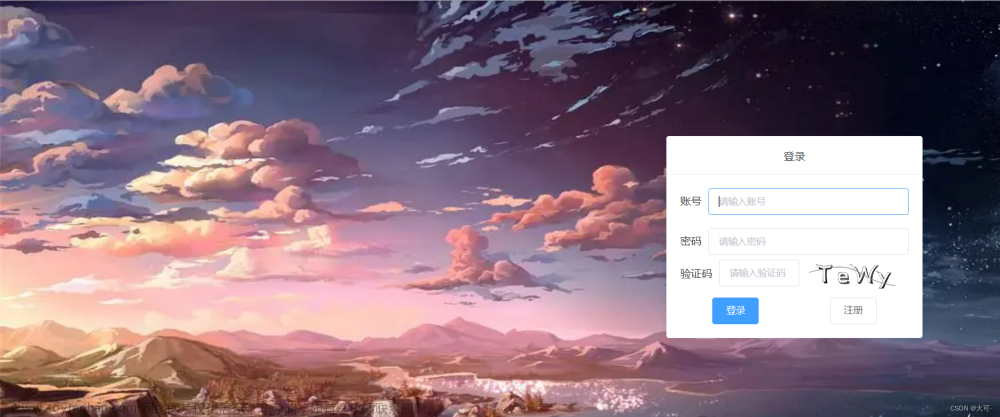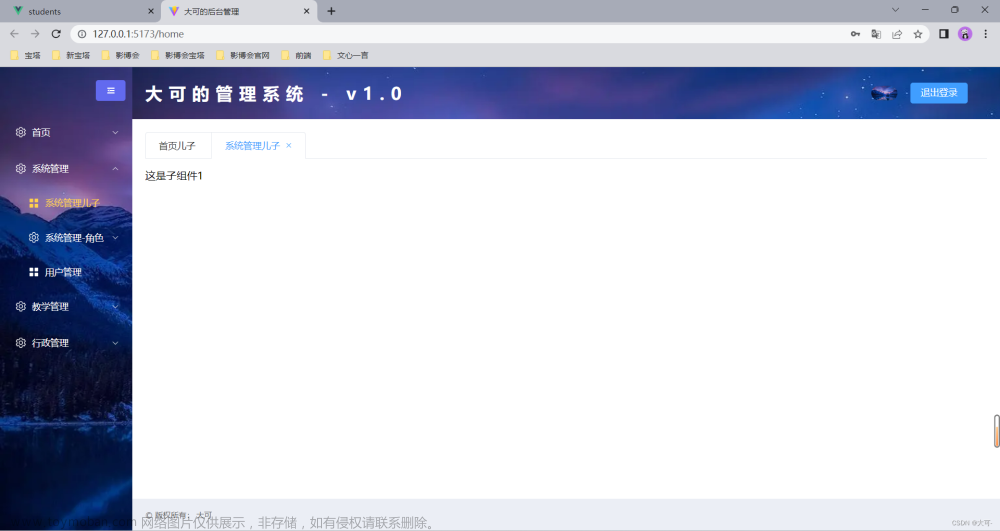tab栏与页面滚动联动
在进行小程序开发时,需要实现点击tab栏页面滚动到某一指定位置,并且滚动页面时,小程序的tab栏进行切换。
在一开始,第一反应是使用id,然后看到了scrollIntoView方法,但是在小程序里面没有document,获取不到某个id的div,然后看到了createSelectorQuery
于是
let query = uni.createSelectorQuery();
let collapse1 = query.select("collapse1");
collapse1.scrollIntoView();
然后就会报错n.scrollIntoView is not a function
后来又试了ref的方法,还是没有拿到node节点,于是放弃了这种办法
- 但是我依然觉得这种方法有可实现性,只不过我不会
当然,条条道路通罗马,好男人不会在一棵树上吊死,于是乎有了下面的方法:
点击tab栏页面跳到指定位置
寻寻觅觅,冷冷清清,看到了这个激动万分
于是乎页面的布局为
<u-sticky bgColor="#fff">
<u-tabs
:list="list"
:current="current"
@change="changeTabs"
enhanced
:show-scrollbar="false"
></u-tabs>
</u-sticky>
<scroll-view
class="scrollView"
scroll-y="true"
:scroll-into-view="scrollView"
:scroll-with-animation="true"
@scroll="scroll"
>
<view id="id0">...</view>
<view id="id1">...</view>
<view id="id2">...</view>
</scroll-view>
在页面上给需要滚动的区域套上了一层scroll-view,给每个想要到达的view加上了id,然后在点击的操作里面将scroll-view绑定的值改为想要跳转到的id就可以了。
changeTabs(index) {
this.scrollView = `id${index}`;
this.current = index;
},
这样就可以实现点击tab切换时页面滚动到指定位置了。
做到这里有没有想到一个东西–锚点链接
滚动页面时切换tab栏
页面滚动刚刚好就需要用到scroll-view的scroll事件了,scroll事件默认返回的信息中有页面的一些属性。
首先在页面加载完成之后获取了每个需要跳转到的元素的高度
onReady() {
var that = this;
setTimeout(function() {
var query = wx.createSelectorQuery();
query.select("#id0").boundingClientRect();
query.select("#id1").boundingClientRect();
query.select("#id2").boundingClientRect();
query.exec(function(res) {
that.heightData = res;
});
}, 500);
},
然后根据高度来计算页面滚动到什么位置的时候修改tab的当前值文章来源:https://www.toymoban.com/news/detail-769096.html
scroll(event) {
let that = this;
let e = event.detail;
if (e.scrollTop >= 0 && e.scrollTop <= that.heightData[0].height - 45) {
that.current = 0;
}
if (
e.scrollTop >= that.heightData[1].top - 45 &&
e.scrollTop <= that.heightData[1].top + that.heightData[1].height - 45
) {
that.current = 1;
}
if (
e.scrollTop >= that.heightData[2].top - 45 &&
e.scrollTop <= that.heightData[2].top + that.heightData[2].height - 45
) {
that.current = 2;
}
}
这样的话在滚动页面之后,判断页面的位置修改tab的值就可以了。文章来源地址https://www.toymoban.com/news/detail-769096.html
到了这里,关于小程序Tab栏与页面滚动联动的文章就介绍完了。如果您还想了解更多内容,请在右上角搜索TOY模板网以前的文章或继续浏览下面的相关文章,希望大家以后多多支持TOY模板网!